Cum să blocați ecranul pe Android în diverse situații
Ecranul de blocare Android nu este doar o măsură de securitate pe smartphone-uri și tablete, ci integrează și comenzi rapide și widget-uri. Cu alte cuvinte, puteți asculta muzică, viziona videoclipuri și primi notificări și mesaje pe ecranul de blocare. Mai mult, poți blocați ecranul pe un Android telefon în mai multe moduri. Acest ghid vă spune modalitățile corecte de a intra în ecranul de blocare într-o varietate de situații.
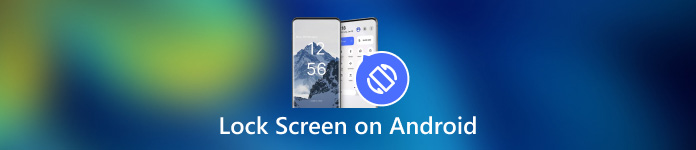
În acest articol:
Partea 1: Cum să blocați ecranul pe Android
Modul 1: Blocați ecranul Android printr-un temporizator
Cel mai simplu mod de a bloca ecranul Android de la atingere este să setați temporizatorul. După configurarea blocării ecranului, puteți seta timpul de expirare. Când ecranul este inactiv pentru o perioadă, va apărea ecranul de blocare.

Deschideți aplicația Setări din bara de aplicații. Du-te la Securitate și confidențialitate sau fila relevantă și alegeți Deblocarea dispozitivului.
Apasă pe Setări de blocare a ecranului butonul cu a Unelte pictograma.
Apoi apăsați Blocare după expirarea timpului de ecran, și selectați o durată adecvată, de la câteva secunde la 30 de minute.
Puneți telefonul pentru o vreme și ecranul se va bloca automat.
Modul 2: Blocați ecranul Android cu butonul fizic

În mod implicit, vă puteți bloca ecranul Android cu ajutorul Putere buton. Această modalitate simplă este disponibilă pentru aproape toate dispozitivele Android. În plus, puteți schimba butonul fizic prin setarea corectă.
Când doriți să vă blocați ecranul, apăsați tasta Putere butonul până când ecranul devine negru. Apoi apăsați tasta Putere butonul din nou și veți vedea ecranul de blocare. Butonul de pornire se află de obicei în partea dreaptă a dispozitivelor Android, lângă butoanele de volum.
Modul 3: Blocarea ecranului pe Android din meniul Accesibilitate
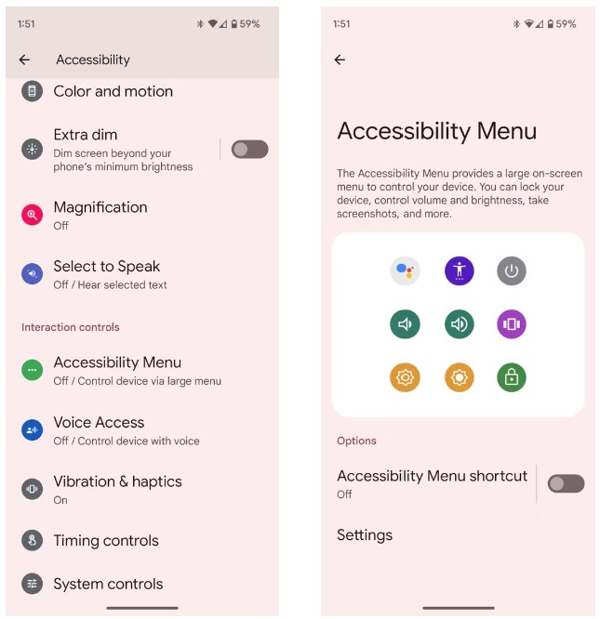
Meniul de accesibilitate este un meniu pe ecran construit pe dispozitivele Android. Vă permite să controlați unele funcții cheie pe orice ecran, cum ar fi Asistentul Google, reglarea volumului, notificările și multe altele.
În primul rând, activați Meniul de accesibilitate pe Android. Rulați Setări aplicație, atingeți Accesibilitate, și alegeți Meniul de accesibilitate.
Comutați pe Comandă rapidă pentru meniul de accesibilitate opțiune.
Când vi se solicită, atingeți Permite. Dacă vezi transparentul Accesibilitate butonul care plutește pe ecran, este configurat cu succes.
Când doriți să blocați ecranul Android, atingeți butonul transparent și alegeți Ecran de blocare.
Modul 4: Blocați ecranul Android prin fixarea aplicației
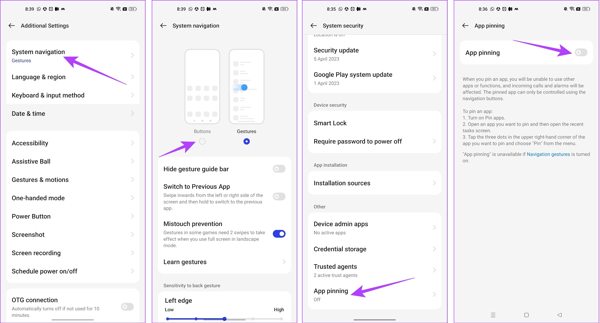
Dacă doriți să blocați ecranul pe Android în timp ce vizionați un videoclip, este disponibilă funcția încorporată de fixare a aplicației. Vă permite să blocați ecranul unui dispozitiv Android într-o singură aplicație, cum ar fi aplicația video.
Rulați Setări aplicație și accesați Setări suplimentare fila.
Atingeți Sistem de navigare, și selectați Butoane.
Du-te înapoi la Setări aplicație, mergeți la Parolă și securitate, și alegeți Securitatea sistemului.
Derulați în jos pentru a găsi Fixarea aplicației, atingeți-l și activați Fixarea aplicației.
Apoi, deschideți aplicația video din tava de comutare a aplicațiilor, atingeți Mai mult butonul cu o pictogramă cu trei puncte și alegeți Pin.
Modul 5: Blocarea ecranului pe Android în timp ce vizionați un videoclip
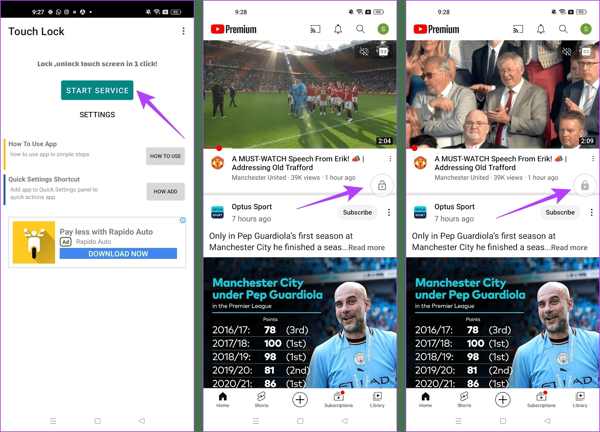
O aplicație terță parte este o altă modalitate de a bloca ecranul pe Android în timp ce vizionați YouTube. Touch Lock, de exemplu, este o aplicație bine concepută pentru a vă îngheța ecranul Android în timp ce utilizați o singură aplicație.
Descărcați gratuit aplicația din Magazinul dvs. Play, deschideți-o și acordați permisiunile.
ap Porniți serviciul, găsiți YouTube sau altă aplicație pe care doriți să o accesați pe ecranul de blocare, iar butonul de blocare plutitor este folosit pentru a vă controla ecranul.
Redați videoclipul pe care doriți să-l vizionați și atingeți butonul Lacăt butonul pentru a intra în ecranul de blocare. Pentru a vă debloca ecranul, atingeți de două ori butonul Lacăt buton.
Sfat bonus: Cum să ocoliți ecranul de blocare Android
După cum puteți vedea, aveți mai multe moduri de a bloca ecranul Android. Ce zici de deblocarea ecranului când ți-ai uitat parola? Software-ul puternic de deblocare Android, cum ar fi Dr.Fone - Deblocare ecran (Android), este util.
Principalele caracteristici ale software-ului de deblocare Android
1. Eliminați cu ușurință orice blocare a ecranului de pe Android.
2. Suport parole, PIN-uri, modele, și identități biometrice.
3. Ușor de utilizat și nu va necesita abilități tehnice.
4. Compatibil cu o gamă largă de modele de telefoane Android.
Cum să ocoliți ecranul de blocare pe Android fără o parolă
Instalați software-ul pe computer și lansați-l. Alege Deblocarea ecranului din interfața de acasă, apăsați pe Android opțiunea și faceți clic Deblocați ecranul Android.
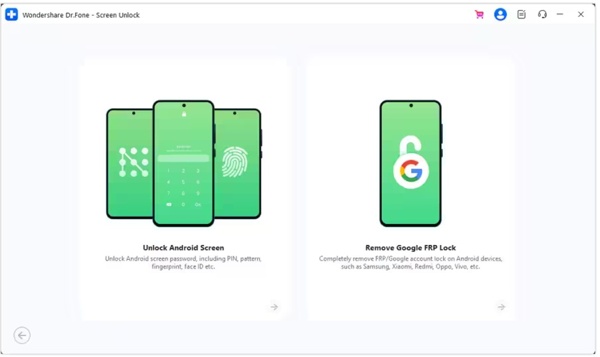
Alegeți marca telefonului dvs. și faceți clic Eliminați blocarea ecranului. Pentru dispozitivele Samsung anterioare, selectați Eliminați fără pierdere de date.
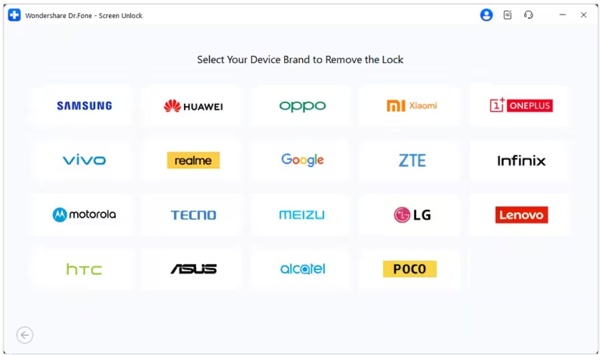
Apoi, conectați telefonul la computer cu un cablu USB. Odată ce dispozitivul este detectat, verificați informațiile despre dispozitiv. Corectați-l dacă ceva nu este în regulă.
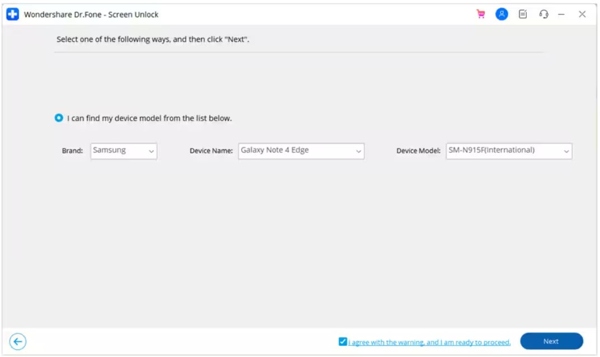
Apasă pe Următorul butonul, intrare 000000, și lovit A confirma. Apoi urmați instrucțiunile pentru a vă pune dispozitivul Modul de descărcare, iar software-ul va funcționa automat.
Întrebări frecvente.
-
Pot bloca ecranul pe Android cu gesturi?
Da, dar numai o parte din telefoanele Android acceptă această funcție. De exemplu, puteți merge la Caracteristici avansate în Setări aplicație pe Xiaomi, alegeți Mișcări și Gesturi, și comutați Atingeți de două ori pentru a opri ecranul.
-
Smart Lock oprește ecranul pe Android?
Blocare inteligentă este conceput pentru a vă debloca ecranul Android, dar când lăsați locuri de încredere sau dispozitive de încredere departe, telefonul dvs. va fi blocat.
-
De ce ecranul meu se blochează automat?
Android vă permite să blocați ecranul automat. După ce îl activați când configurați ecranul de blocare sau activați Smart Lock, telefonul se va bloca automat.
Concluzie
Acest articol ți-a spus cel puțin cinci moduri de a face acest lucru blocați ecranul pe Android telefon sau tabletă. Butonul fizic este disponibil pentru toate dispozitivele Android. Accesibilitatea este alternativa la butonul fizic. În plus, funcția de fixare a aplicației și aplicația Touch Lock vă permit să vizionați videoclipuri sau să accesați o aplicație pe ecranul de blocare. Dacă aveți alte întrebări despre acest subiect, nu ezitați să ne contactați lăsând un mesaj sub această postare.
Soluții fierbinți
-
Deblocați Android
-
Deblocați iOS
-
Sfaturi privind parola
-
Sfaturi iOS

